일부 핵심 파일을 해당 위치에서 다른 위치로 이동한 다음 이전 바로 가기 파일에서 액세스하려고 하면 어떻게 됩니까? "라는 오류 메시지가 나타납니다.이 바로 가기가 참조하는 항목이 변경되었거나 이동되었습니다.", 바로 가기 자체를 제거하라는 메시지가 표시됩니다. 이 문제는 대상 불일치에 불과하며 몇 단계만 거치면 쉽게 해결할 수 있습니다.
목차
수정 1 – 대상 위치 확인
언급했듯이 바로 가기 파일의 대상 위치가 일치하지 않으면 이 오류 메시지가 표시됩니다.
1. 바탕 화면이나 바로 가기 파일이 있는 위치를 엽니다.
2. 일단 거기에 있으면 해당 바로 가기 파일을 마우스 오른쪽 버튼으로 클릭하고 "속성“.
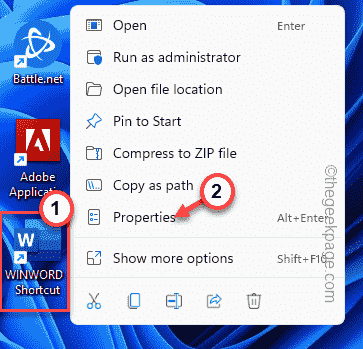
광고
3. 바로 가기 속성에 액세스하면 "지름길" 페이지.
4. 이제 여기에서 해당 바로 가기 파일의 다양한 매개변수를 볼 수 있습니다.
5. 그냥, "표적:“. 핵심 실행 파일의 주소로 안내합니다. 이제 해당 상자에서 주소("" 제외)를 선택하고 Ctrl+C 함께 키입니다.
예 – 복사한 주소는 –
C:\Program Files (x86)\Microsoft Office\root\Office16\WINWORD.exe
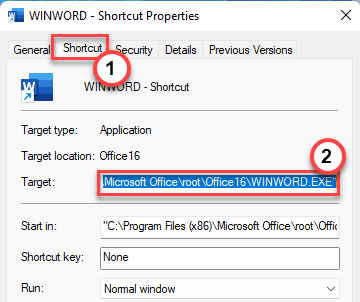
6. 눌러 윈키+E 키.
7. 파일 탐색기가 열리면 복사한 위치를 주소 표시줄에 붙여넣고 입력하다.

실행 파일을 직접 실행하면 경로에 문제가 없습니다. 바로 가기 파일을 다른 위치(앱이 설치된 드라이브의 하위 디렉터리)로 이동하고 액세스를 시도할 수 있습니다.
오류 메시지가 표시되거나 앱이 전혀 실행되지 않으면 바로 가기 파일에 문제가 있는 것입니다. 다음 솔루션으로 이동하여 새 바로 가기를 만듭니다.
수정 2 – 새 바로 가기 만들기
빠른 해결을 원하시면 기존 바로가기 파일을 삭제하고 새로 만드세요.
1. 처음에는 손상된 바로 가기 파일을 선택하고 시스템에서 삭제하십시오.
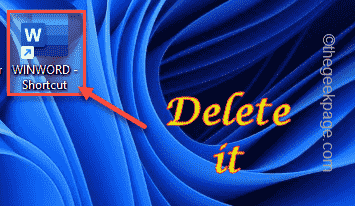
2. 파일 탐색기를 열고 바로 가기가 연결된 앱의 위치로 이동하기만 하면 됩니다.
[ 앱의 위치를 찾으려면 쉽습니다.
ㅏ. 검색창에서 앱을 검색하면 됩니다.
비. 그런 다음 검색 결과에서 앱을 마우스 오른쪽 버튼으로 누르고 "파일 위치 열기“.

그러면 앱 위치로 직접 연결됩니다.
]
3. 거기에 도달하면 실행 파일을 마우스 오른쪽 버튼으로 누르고 "더 많은 옵션 표시“.
광고
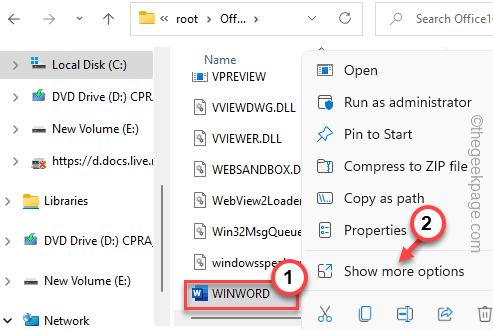
4. 이제 "보내기" 옵션.
5. 그런 다음 측면 창에서 "바탕 화면 바로 가기)“. 이렇게 하면 앱 바로 가기 파일이 바탕 화면 화면으로 직접 전송됩니다.

이제 바탕 화면에 앱에 대한 새로운 바로 가기가 생성됩니다. 이 앱을 사용하여 앱에 액세스할 수 있습니다.
수정 3 – 앱 복구
Microsoft 365 앱(예: Word, Excel 등)에서 이 문제가 발생하는 경우 앱을 복구하여 문제를 해결할 수 있습니다.
1. 를 눌러야 합니다 승리 키 그리고 X 키 한 번에.
2. 그런 다음 "앱 및 기능"에 액세스합니다.

3. 거기에 있으면 아래로 스크롤하여 Office 앱을 찾습니다.
4. 이제 세 점 메뉴를 누르고 "수정하다“.
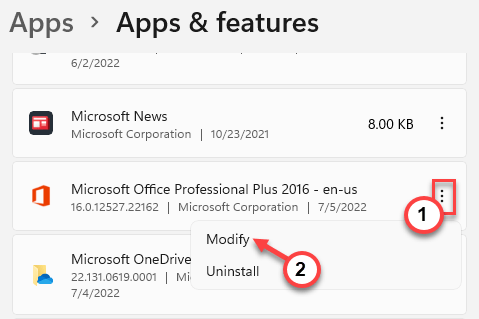
5. Office 페이지에서 "빠른 수리"를 클릭하여 이 문제에 대한 빠른 해결 방법을 찾으십시오.
6. 그런 다음 "수리하다"를 눌러 수리를 빠르게 시작하십시오.
또한 빠른 복구 프로세스가 문제를 해결하지 못하는 경우 온라인 복구 옵션을 사용할 수도 있습니다.
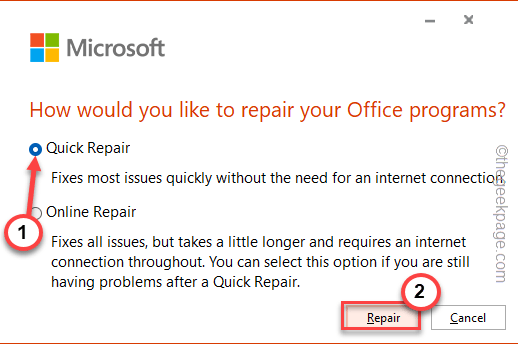
이렇게 하면 Office 파일을 빠르게 복구할 수 있습니다. 이것은 확실히 당신을 도울 것입니다.
수정 4 – 제거 및 다시 설치
앱 자체를 복구해도 문제가 해결되지 않으면 시스템에서 Office 패키지를 제거하고 다시 설치하여 이 문제를 해결할 수 있습니다.
1. 를 눌러야 합니다 윈도우키+X 함께 키입니다.
2. "를 입력하면 됩니다.appwiz.cpl"를 클릭하고 "확인“.
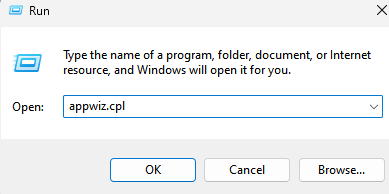
3. 이제 시스템에서 Office 앱을 찾으세요.
4. 찾았으면 앱을 선택하고 "제거"를 눌러 시스템에서 앱을 제거합니다.

Office 제거 프로그램의 화면 지침에 따라 시스템에서 제거하십시오.
제거했으면 시스템을 다시 시작하십시오. 그 다음에, 재설치 Microsoft Office 설치 프로그램을 사용하여 시스템에 Office 패키지를 설치합니다. 바로 가기가 자동으로 생성되거나 수동으로 생성할 수 있습니다.
1 단계 - 여기에서 Restoro PC 수리 도구를 다운로드하십시오.
2 단계 - 스캔 시작을 클릭하여 PC 문제를 자동으로 찾아 수정합니다.

![Windows 10에서 Diablo 2가 지연됨 [GAMER 'S GUIDE]](/f/a3456a03691e69ee2dc866339f3a6921.jpg?width=300&height=460)
![Microsoft 네트워크 모니터 Windows 10 [다운로드 및 가이드]](/f/3bae7b6aaa1a8f37a60fc66a915d3d01.png?width=300&height=460)